Pesquisa avançada de artigos nos documentos
Esta funcionalidade está disponível nos documentos de venda e permite pesquisar artigos sem limite de resultados ou navegar através da sua hierarquia de artigos.
Pode adicionar vários artigos de uma só vez, sem ficar limitado a um artigo por pesquisa, como acontece na pesquisa normal.
Siga estes passos para saber como funciona este processo:
1. Na secção dos Artigos, clique em Pesquisa Avançada.
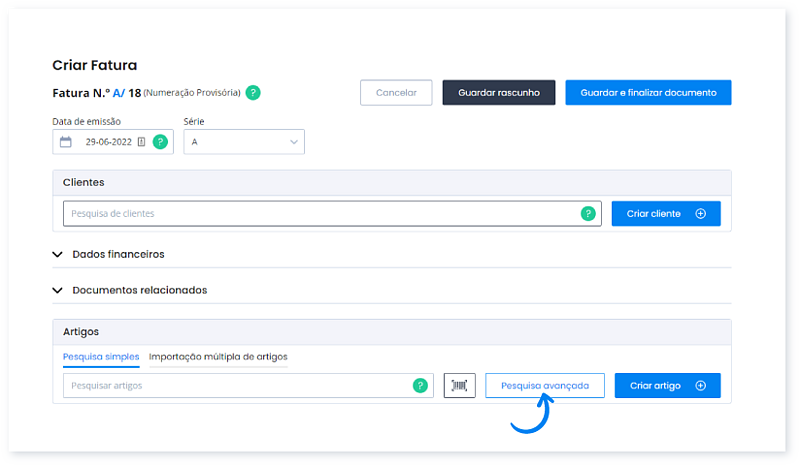
2. Abre uma janela com duas opções: um campo de pesquisa e a visualização de todas as categorias inseridas no Moloni.
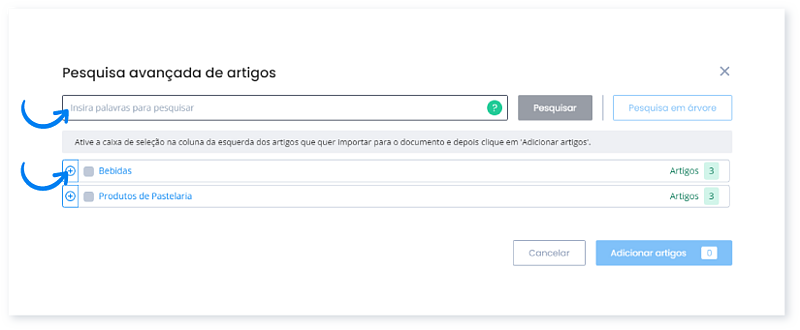
As duas opções podem ser usadas em simultâneo, ou seja, pode adicionar artigos através do campo de pesquisa e utilizar a funcionalidade dos artigos em árvore.
3. Insira 3 letras do nome, ou 3 algarismos da referência ou código de barras do artigo pretendido, e selecione através da caixa de verificação.
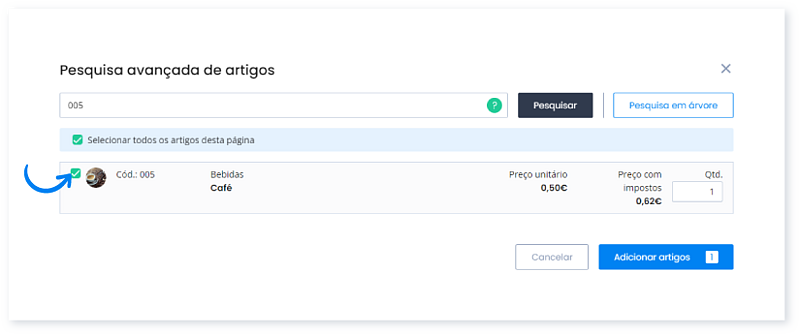
4. Para selecionar todos os artigos, utilize a caixa de verificação situada no topo da lista.
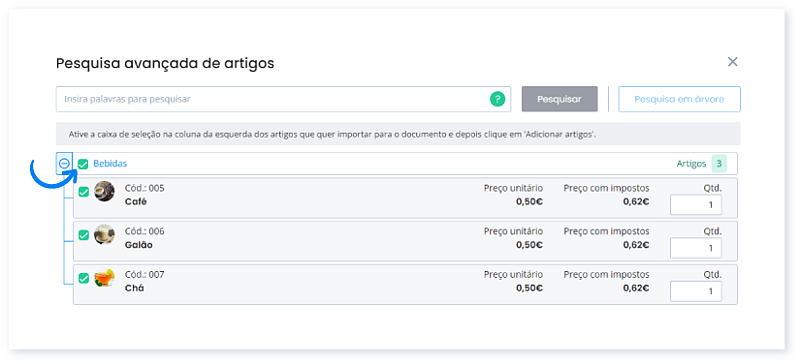
5. Existe também a opção Pesquisa em árvore.
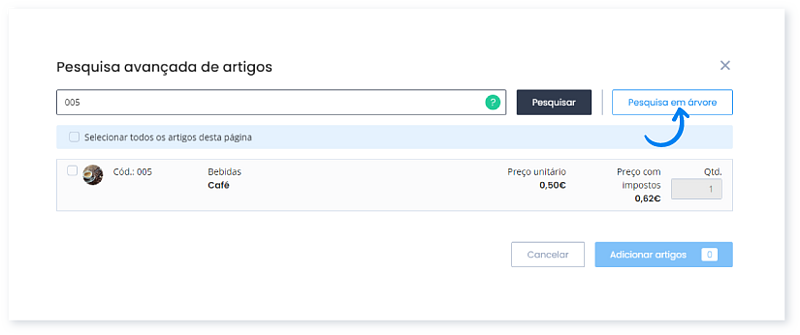
Clique nessa opção e volta ao menu anterior onde encontra uma lista de todas as categorias inseridas.
6. Localize os artigos correspondentes e ative a caixa de verificação de cada artigo selecionado. O artigo anteriormente selecionado mantém-se ativo em ambas as áreas.
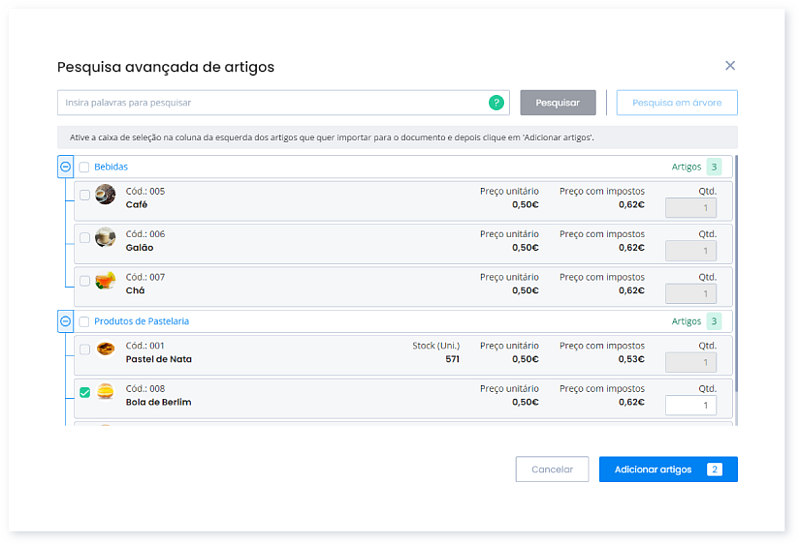
Se pretender adicionar mais artigos através do campo de pesquisa, pode fazê-lo, bem como através da Pesquisa em árvore sem que os artigos selecionados desapareçam.
7. Para adicionar os artigos ao documento de venda, clique em Adicionar artigos escolhidos. Esta opção só fica disponível com um artigo selecionado.
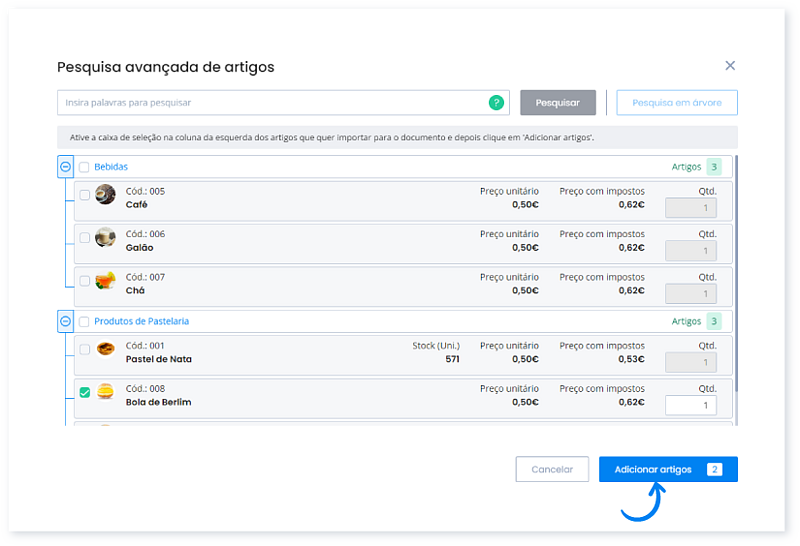
8. Aparece um alerta a informar a conclusão da operação com sucesso.
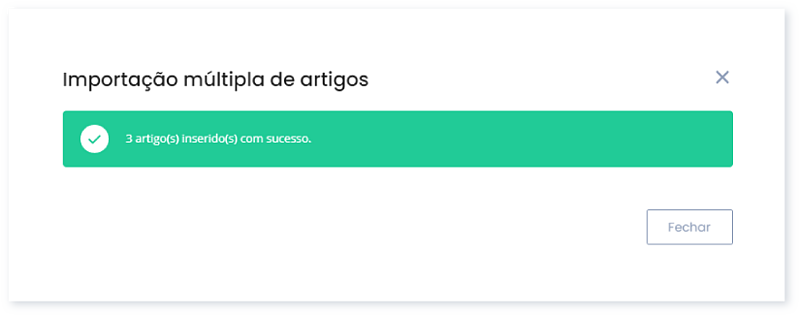
Fale agora com um especialista que o ajudará a tirar todas as suas dúvidas.